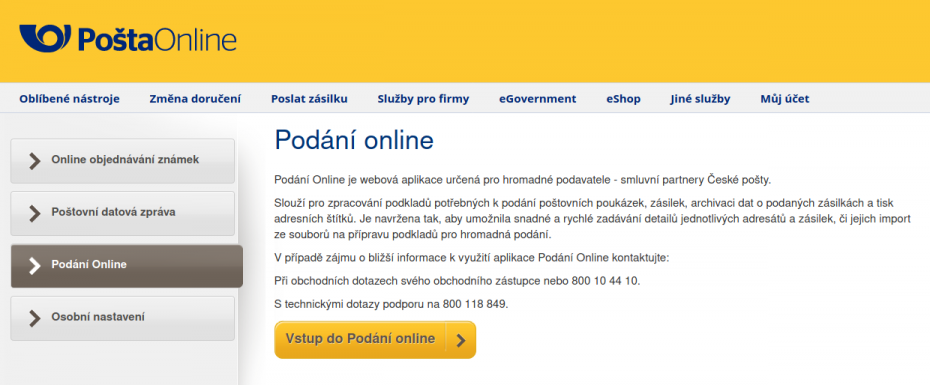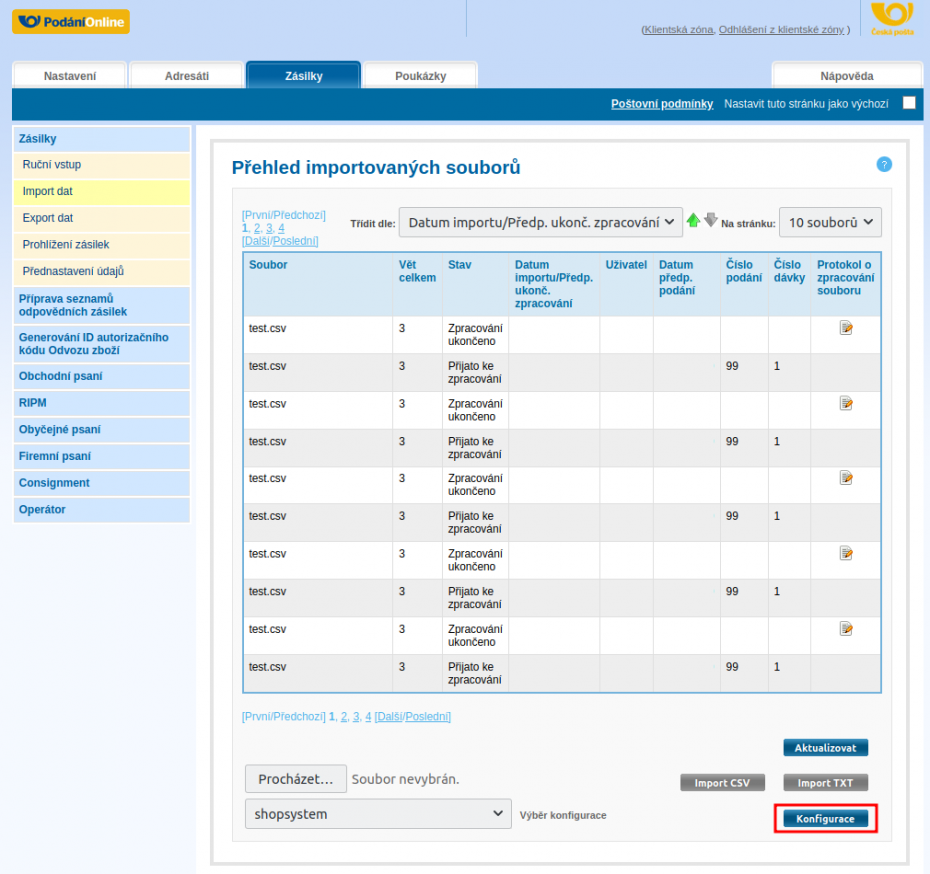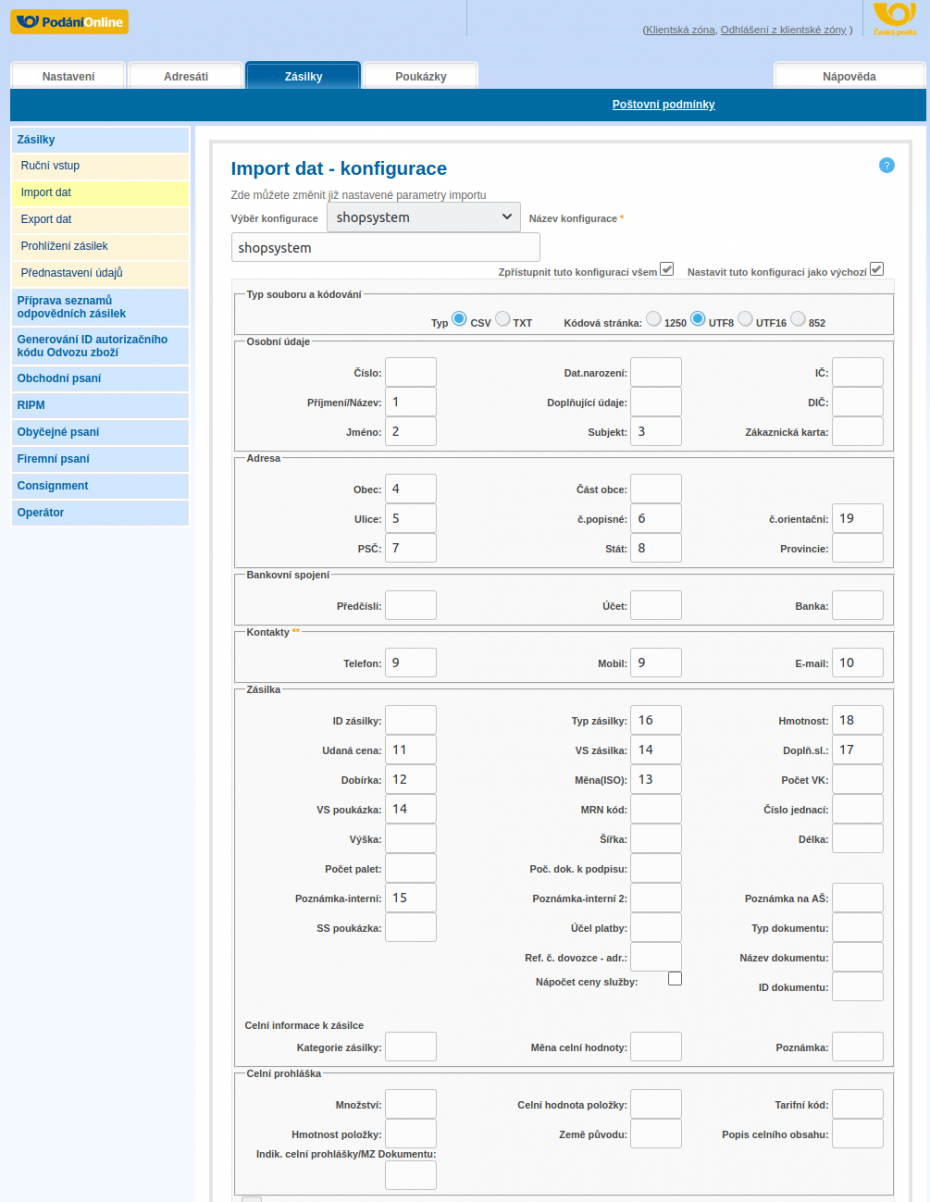Efektivní e-shopy
Nápověda k e-shop řešení ShopSystem.
Efektivní e-shop systém pro internetové obchodování bez kompromisů.
Česká pošta
Více informací o službě Česká pošta se dozvíte na stránkách: www.ceskaposta.cz
Jak nastavit dopravu Česká pošta
1. Je třeba se s Českou poštou domluvit, požádat o službu a získat přihlašovací údaje do https://www.postaonline.cz/rap/prihlaseni.
2. Přihlásit se do klientské zóny České pošty (Je možné, že po vás prohlížeč bude chtít potvrdit certifikát - je třeba odkliknout "Vím o co se jedná" a "Přidat vyjímku").
3. Kliknout na "Podání online".
4. Nastavit službu podle obrázku (z menu přes "Zásilky -> Import dat" v "Konfigurace").
5. V Shopsystemu založit dopravu v "Číselníky - Dopravy". Vyplnit název a zvolit, pro jaké platby se doprava Českou Poštou hodí.
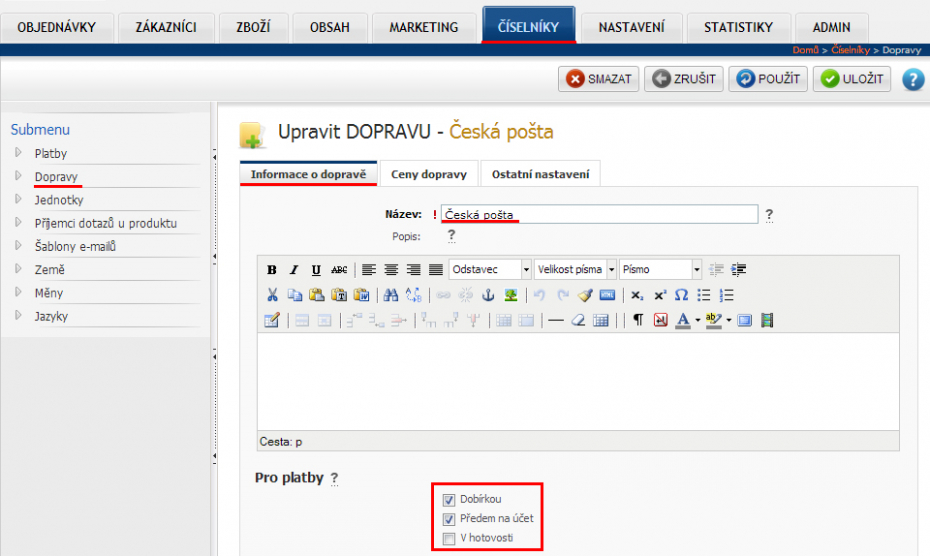
6. V záložce "Ostatní nastavení" vybrat "Přepravní služba: Česká Pošta", dále můžete nahrát logo České Pošty či zvolit možnost "Potlačit funkci Doprava zdarma".
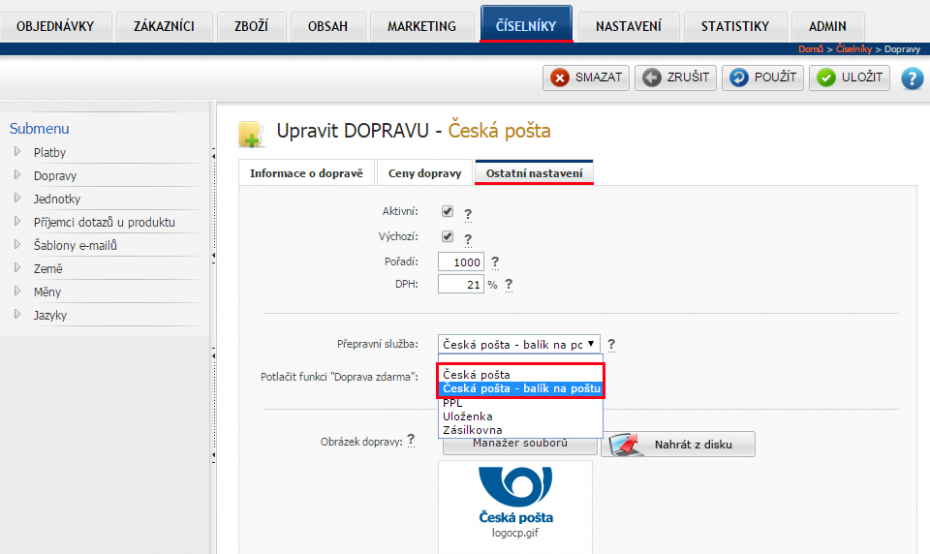
7. V záložce "Ceny dopravy" je potřeba nastavit ceny doprav pro všechny kombinace země a měna.
=> Více o cenách doprav. =>
Kroky 5. a 6. a 7. můžete opakovat pro další typ dopravy "Česká pošta - balík na poštu".
8. V "Nastavení -> Objednávky -> Dopravci" můžete nastavit pojištění balíku (násobek ceny zboží) a povolit dopravu českou poštou.
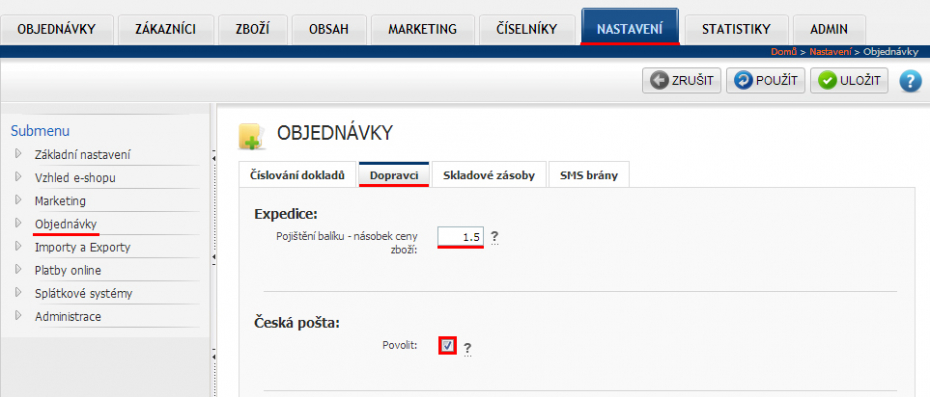
Jak pracovat s exporty
V "Objednávky -> Objednávky" můžete provést export objednávek pro dopravce přímo v seznamu objednávek přes hromadnou akci "Export Česká Pošta".
Zaškrtejte všechny objednávky, které chcete exportovat. Z nabídky hromadných akcí vyberte "Export Česká Pošta". Klikněte na "OK".
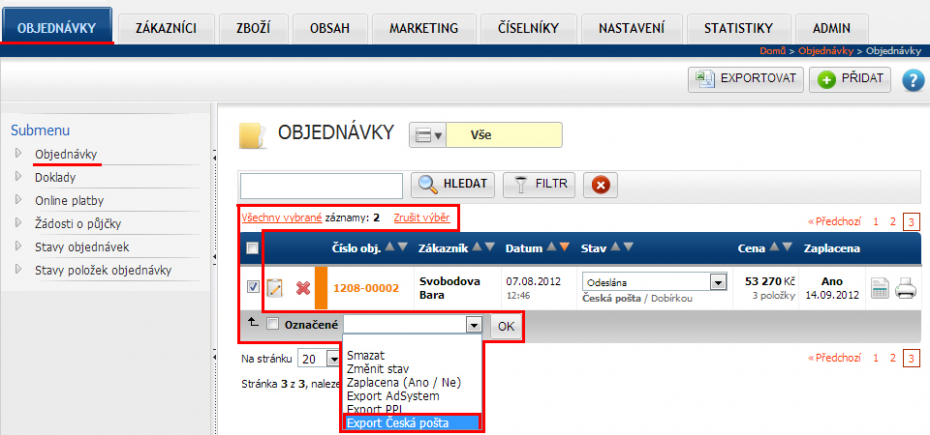
V okně klikněte na "EXPORT". Vyexportují se pouze objednávky, které mají dopravu Českou Poštou. Uložte soubor k sobě do počítače.

Přejděte zpět na stránky České Pošty. V menu zvolte "Zásilky -> Import dat". Vyberte soubor (vyexportovaný CSV soubor z Shopsystemu) a zvolte Import CSV.
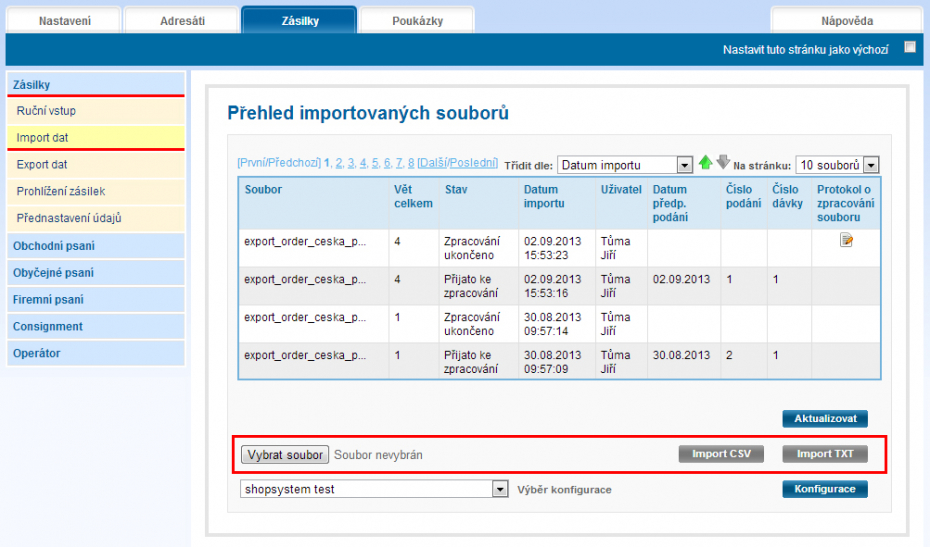
© 2025 NetSystems [www.netsystems.cz]